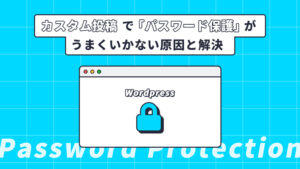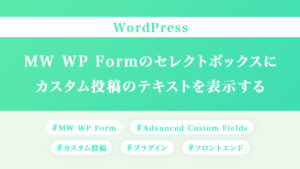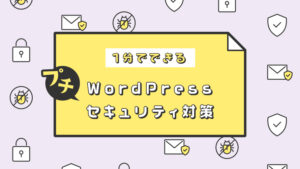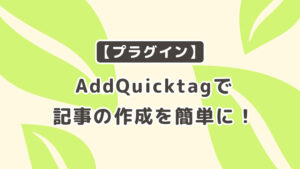皆さんはwordpressでサイトを制作されておりますか。
WordPressとは、サイトの作成やブログの作成などができるCMS
(コンテンツ管理システム)の1つで、無料のソフトウェアです。
Web関連技術が無い人でもサイト管理や記事投稿ができるため、
世界中のサイトのおよそ4分の1はWordPressで構築されていると言われています。
今回はwordpressで作成したサイトのサーバー移行時に、
ページのリンクや画像ファイルパスが自動で切り替わる方法
を書きたいと思います。
実際に記述してみましょう。
wordpressのサイトでファイルパスを記載する
場所は大きく2か所あります。
1つ目が固定ページ内です。
主にエディターと呼ばれるhtmlコードが記載できる
エリアに書き込みます。
2つ目がthemeファイル内にphpファイルになります。
themeファイルとは下記に格納されるファイルになります。
http://ドメイン/wp-content/themes/テーマファイル名/
主にheader.phpやfooter.php、function.phpなど、
サイトに必要な重要ファイルが格納されている場所になります。
では実際に記述を見てみましょう。
テーマファイル内(function.php)に記載する
下記がコードになります。
|
|
add_shortcode(‘name’, ‘shortcode_url’); |
上記を下記ファイルへ記述を致します。
http://ドメイン/wp-content/themes/テーマファイル名/
function.php
上記記述で変更する場所は
「name」と記載のある場所のみになります。
コチラは任意の名前をアルファベットで記載してください。
固定ページでのURL設定
上記記述は固定ページとテーマファイル内でショートコード
を記載できる記述になります。
なぜショートコードにする必要があるのかといいますと、
サイト移行時にドメインを自動的に変更するには、
phpの記述は使いドメインが変更されても自動的に取得
をする必要があります。
しかし、phpの記述は固定ページ内で使用できないため、
ショートコードに置き換えてドメインを呼び出す必要があります。
そのショートコードを使えるようにするために、
先ほどfunction.phpに記述をしております。
では固定ページ内でショートコードを使ってみましょう。
下記が使用例になります。
|
|
<a href=”[name]/ABC/”>ABCページ</a> |
1行目がページへのリンクになります。
2行目が画像パスです。
そして実際にのサイトに表示されるファイルパスは下記になります。
<a href=”http://ドメイン/ABC/”>ABCページ</a>
<img src=”http://ドメイン/img/common/ABC.jpg” alt=”ABC”>
上記の様にドメインを自動的に取得をしてきます。
便利ですね。
次はテーマファイル内でのショートコードの
使い方を見ていきたいと思います。
テーマファイル内でのショートコード使用
では次のテーマファイル内でショートコード
を使ってみたいと思います。
|
|
<a href=”<?php echo do_shortcode( ‘[name]’ ); ?>/ABC/”>ABCページ</a> |
1行目がページへのリンクになります。
2行目が画像パスです。
そして実際にのサイトに表示されるファイルパスは下記になります。
<a href=”http://ドメイン/ABC/”>ABCページ</a>
<img src=”http://ドメイン/img/common/ABC.jpg” alt=”ABC”>
固定ページで使用するショートコードの
書き方とは少し違いますね。
上記はphpファイルに記載しますので、
phpの記述で対応をします。
これでテーマファイル内も自動的に
ドメインを取得できます。
まとめ
上記のショートコードを使うだけで、
サイトを移行した際にもURLの変更を都度しなくても
いいので、サイトの崩れもなく安心ですね。
ぜひ使ってみてください。